 もかる
もかるワードプレスにアップロードを拒否されたフォーマットの画像を何としてもアップロードしたい人は必読!あるいはアップロードできるフォーマットを知りたい人にも一覧できるので、おすすめ。
ワードプレスで画像がアップロードできなかった経験はありませんか。
ワードプレスの初期設定でアップロードできる拡張子は限られているからです。
でも、新たな拡張子を付け加えることもできるんですよ。
たとえば次世代フォーマットのWebPはアップロードできるフォーマットに入っていませんから、アップロードしたい場合は追加する必要があります。
WP Add Mime Typeというプラグインを使えば簡単に追加できるんです。
では、WP Add Mime Typeの解説です。
目次 タップで飛べます!
WP Add Mime Typesのインストールから使い方まで
1
ワードプレスにログインします。
2
サイドバーのプラグイン→新規追加
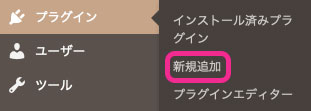
3
WP Add Mime Types検索→ WP Add Mime Typesを今すぐインストール
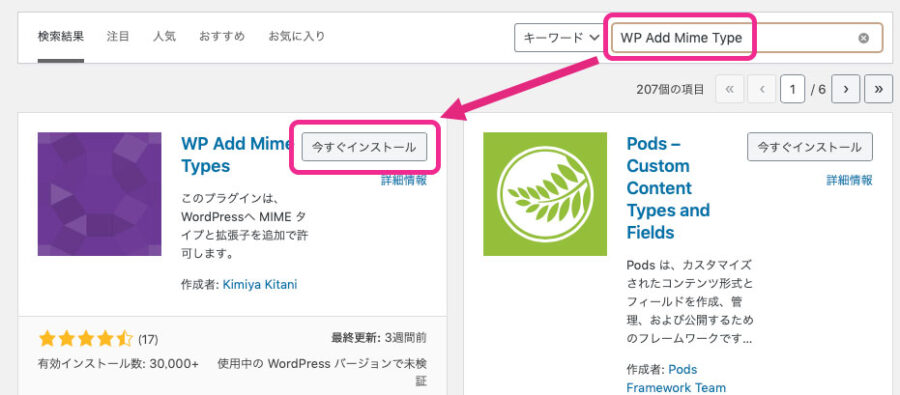
4
有効化
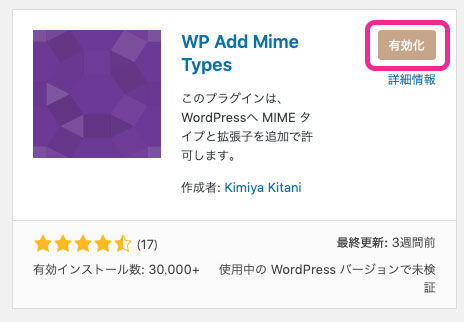
5
設定→MimeType設定
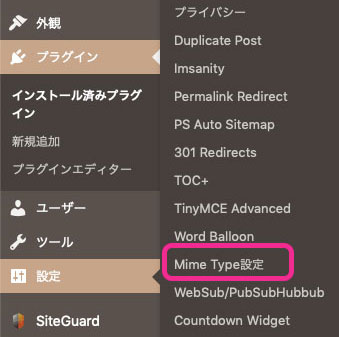
6
上の赤枠内はアップロードできるフォーマット。
この時点でアップロードできる画像が下記のものであることが分かります。
- jpg
- gif
- png
- bmp
- tif
- ico
これら以外のフォーマットのデータをアップロードしたい場合は、下の赤枠内のように入力し、設定を保存します。
これで次世代フォーマットのWebPが可能となります。
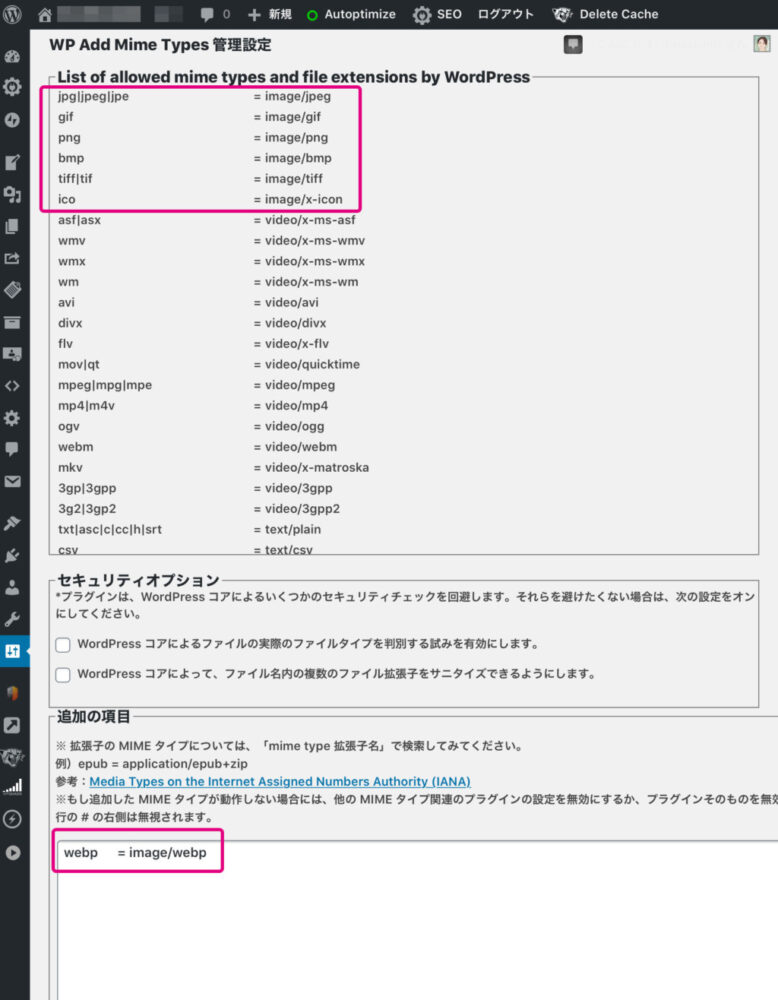
まとめ
ワードプレスのプラグインであるWP Add Mime Typeをインストールすれば、ワードプレスにアップロードできるフォーマットの一覧が見られます。
また、初期設定で含まれないフォーマットを使えるように追加することができます。
たとえば次世代フォーマットのWebPなどです。
